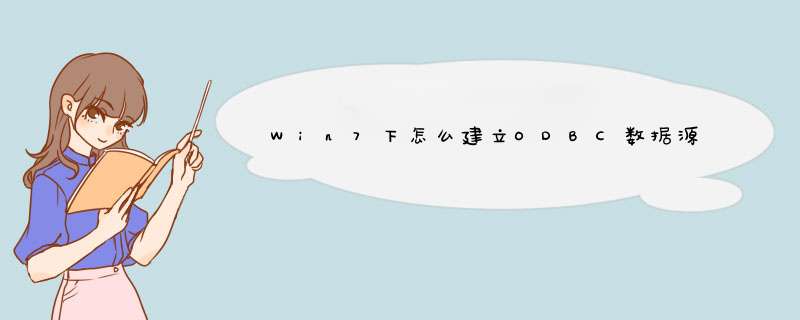
),输入 net
start
mssqlserver
,开启
sql
sever服务
【开始】-【所有程序】-【管理工具】-数据源(odbc)打开
【用户dsn】-【添加】
拉到最后,选择【sql
server】-【完成】
【名称】:随意
【描述】:随意
【服务器】:输入
(local)
括号要带上
【下一步】
选择【使用用户输入登录id和密码的
sql
sever验证】
如果安装时验证方式选择的是:sql server 和windows混合验证
【连接sql
sever以获得其他配置选项的默认设置】
【登录id】:sa
(systemadmin sql server系统管理员)
【密码】:(你安装时填写的密码)
【下一步】
【更改默认的数据库为】:你要连接的数据库名
【下一步】
【完成】
【测试数据源】
测试成功
【确定】
在Win7 x64下安装最新版的PostgreSQL 9.x 后,从其官网下载最新的 ODBC驱动,分为普通的32位和64位版本,正常安装后,从已安装软件列表里可以看到两个版本的驱动都已经正确显示出来。但是在管理工具下ODBC数据源界面里只能选择64位的PostgreSQL驱动,32位竟然没有。如此一来,一些32位的应用软件就没法利用ODBC链接到数据库了(尝试选取地话,会报告选取的数据源(64位)和应用程序的系统构架(32位)不一致而失败)。一开始以为在ODBC数据源无法选择32位驱动是和安装驱动的顺序有关,或者32位和64位驱动互相冲突。卸卸装装反复几次,问题依旧。后来查阅psqlodbc项目组的FAQ才找到解决办法:从cmd运行%SystemRoot%\syswow64\odbcad32.exe来配置32位的PostgreSQL ODBC数据源。odbcad32.exe运行界面和管理工具下ODBC数据源配置界面类似,但是是用来管理32位驱动的。Win7 x64管理工具下ODBC数据源配置程序(%SystemRoot%\system32\odbcad32.exe)实际上是64位的驱动管理。官方的解释为:Contributed by Mark Wood (mw@mcwood.co.uk)Though you can install 32 bit ODBC drivers on Win X64 as usual, you can't configure 32-bit DSNs via oridinary control panel or ODBC datasource administrator.How to configure 32 bit ODBC drivers on Win x64Configure ODBC DSN from%SystemRoot%\syswow64\odbcad32.exe.ClickStart-RunEnter:%SystemRoot%\syswow64\odbcad32.exeHit returnThis looks the same as the driver manager you might run from the control panel, but is for managing 32bit drivers. If you run odbcad32.exe from the System32 directory, you are actually running the 64bit driver manager.1、下载odbc驱动需要下载两个东西
instantclient-basiclite-nt-12.1.0.1.0.zip
instantclient-odbc-nt-12.1.0.1.0.zip
由于时间推移,版本号会更新,网址也会变化。
2、解压缩这两个文件到同一个文件夹
a、分别解压缩这两个文件
b、解压缩后两个文件夹里面都有instantclient_12_1目录,将odbc的instantclient_12_1目录下的内容拷贝到basicclient下的instantclient_12_1里面
c、为了使目录整齐简介,将basicclient下的instantclient_12_1目录拷贝到D:\Program Files\instantclient_12_1
3、将oracle数据库所在电脑上的NETWORK目录拷贝到instantclient_12_1目录下,oracle服务器所在电脑的network在D:\oraclexe\app\oracle\product\11.2.0\server这个位置。
4、修改NETWORK\ADMIN\tnsnames.ora文件,将主机名换成IP地址。下面例子当中10.17.176.138以前是oracle数据库所在电脑上的主机名。主机名可能无法正确连接,所以换成IP地址。
XE =
(DESCRIPTION =
(ADDRESS = (PROTOCOL = TCP)(HOST = 10.17.176.138)(PORT = 1521))
(CONNECT_DATA =
(SERVER = DEDICATED)
(SERVICE_NAME = XE)
)
)
5、添加环境变量TNS_ADMIN,变量值指向ADMIN目录,本人的配置是D:\Program Files\instantclient_12_1\NETWORK\ADMIN
6、双击instantclient_12_1目录下的odbc_install.exe完成安装。
注:安装时出现DOC框,并一闪而过,可能无法判断是不是正确安装。其实可以cmd进入instantclient_12_1目录,并.\odbc_install.exe手动安装。
7、配置数据源并测试
为了不影响测试,首先将oracle数据库所在电脑的防火墙关闭,或允许例外TCP 1521端口。配置客户端电脑,控制面板->数据源->用户DSN->添加中选择Oracle in instantclient_12_1,TNS Service Name中选择数据库名,本人名字是XE,点Test Connection,如果提示成功就OK了。
8、防止乱码
在安装数据库的电脑上(我的oracle是安装在window上的),查看HKEY_LOCAL_MACHINE/SOFTWARE/ORACLE/KEY_XXX下的NLS_LANG值,
在客户端电脑上增加环境变量NLS_LANG,其值是在上面得到的NLS_LANG值。我服务器的NLS_LANG是SIMPLIFIED CHINESE_CHINA.ZHS16GBK
欢迎分享,转载请注明来源:内存溢出

 微信扫一扫
微信扫一扫
 支付宝扫一扫
支付宝扫一扫
评论列表(0条)